Comment réparer un vaillorant UnrealCefSubprocess.problème d'EXE
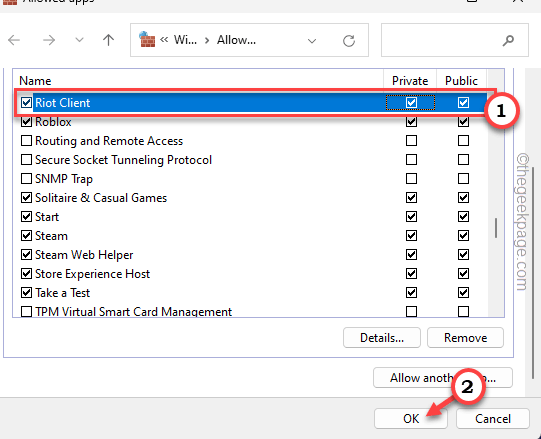
- 5059
- 843
- Jeanne Dupont
Les joueurs valorants l'ont rapporté «Unréalcefsubprocess.exe«Le processus se multiplie et ratisse une énorme charge de tâche sur les CPU. Si vous entrez dans les détails, il s'agit d'un sous-processus de Valorant.EXE et reste normalement dans un mode dormant, consommant des quantités de puissance presque insignifiantes. Après des recherches approfondies, nous avons constaté que certains programmes antivirus causent ce problème.
Table des matières
- Correction 1 - Excluez le UnréalCefSubprocess dans l'antivirus
- Correction 2 - Autoriser le valorant à travers le pare-feu système
- Fix 3 - Désinstaller l'antivirus
Correction 1 - Excluez le UnréalCefSubprocess dans l'antivirus
Mettre le procès UnrealCefs.EXE dans la liste des exclusions de l'antivirus devrait vous aider à résoudre ce problème.
NOTE - Nous avons montré des étapes sur la façon d'ajouter ce fichier exécutable dans la liste d'exclusion de sécurité Windows. Si vous avez un logiciel antivirus dédié, sauf des étapes presque similaires.
Étape 1 - Ouvrir Sécurité Windows.
Étape 2 - Lorsque vous l'avez ouvert, cliquez sur le «Protection des virus et des menaces»Paramètres pour accéder à ce.
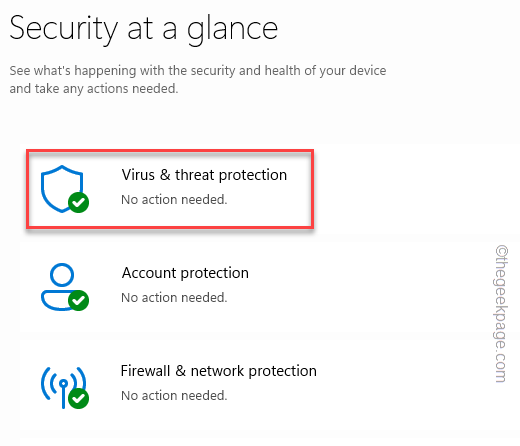
Étape 3 - À l'intérieur de ce paramètre, vous trouverez plusieurs paramètres. Sous le Virus et protection des menaces Paramètres, cliquez sur "Gérer les paramètres".
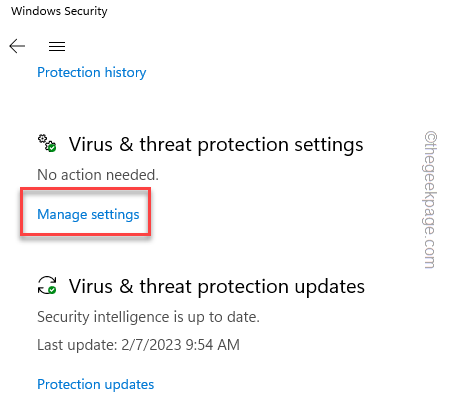
Étape 4 - Maintenant, si vous descendez par la page des paramètres de protection, vous trouverez le "Exclusions" liste. Là, cliquez sur "Ajouter ou supprimer les exclusions"Pour ajouter le programme.
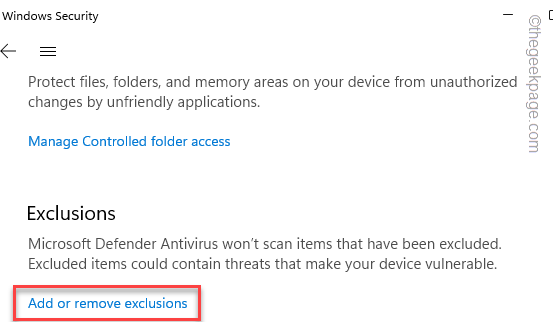
Étape 5 - Maintenant, cliquez sur "Ajouter une exclusion"Puis sélectionnez le"Déposer”Type d'exclusion du menu déroulant.
Ajouter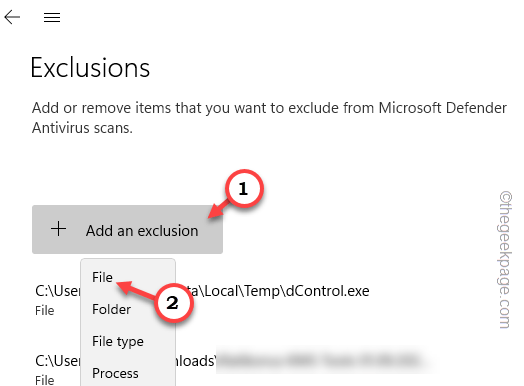
Étape 6 - Un navigateur de fichiers se chargera. Là, rendez-vous sur ce répertoire d'installation de Valorant -
C: \ Riot Games \ Valorant \ Live \ Engine \ Binaries \ Win64
[La lettre du conducteur changera en fonction du lecteur d'installation. ]]
Étape 7 - Une fois que vous êtes dans le dossier désigné, sélectionnez le «Unréalcefsubprocess.exe" dans la liste.
Étape 8 -Puis clique "Ouvrir"Pour l'ajouter dans la liste d'exclusion.
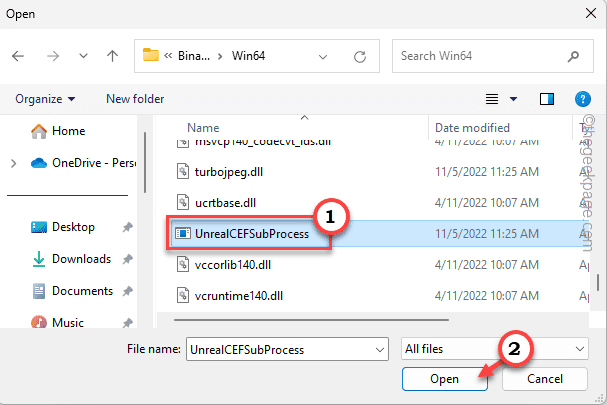
Étape 9 - Vous verrez le «Unréalcefsubprocess.exe"Est apparu dans la liste d'exclusion.
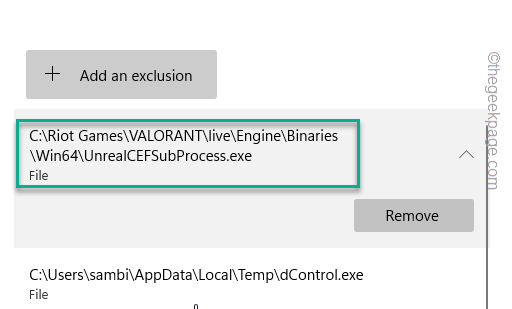
Une fois que vous avez envoyé l'application dans la liste d'exclusion, l'antivirus ne multipliera pas à nouveau le procès UnrealCefSub.
Redémarrage l'ordinateur.
Vous devrez peut-être redémarrer votre machine une fois pour que ce changement prenne effet.
Correction 2 - Autoriser le valorant à travers le pare-feu système
Vous devez autoriser le valorant via un pare-feu système si vous ne l'avez pas encore réussi.
1. Taper "Autoriser une application"Dans la barre de recherche.
2. Puis clique "Autoriser une application via le pare-feu Windows"Dans le résultat de la recherche.
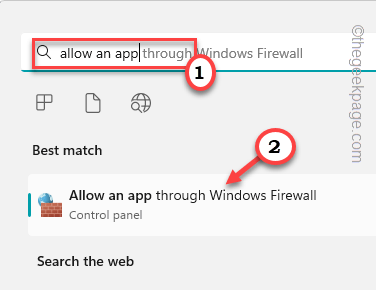
Cela vous amènera directement à la page du pare-feu Windows.
3. Là, vous devez cliquer "Modifier les paramètres"Pour que vous puissiez le modifier vous-même.
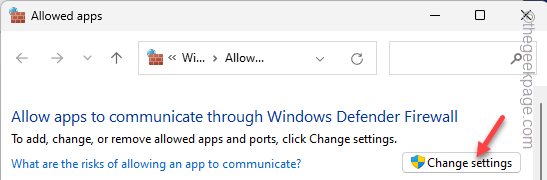
4. Recherchez ces entrées dans le groupe -
Service de mode utilisateur de Valorant Valorant Riot
5. Lorsque vous avez trouvé l'une de ces applications, assurez-vous de vérifier à la fois le «Privé" et "Public" des boites.
6. Enfin, cliquez sur "D'ACCORD".
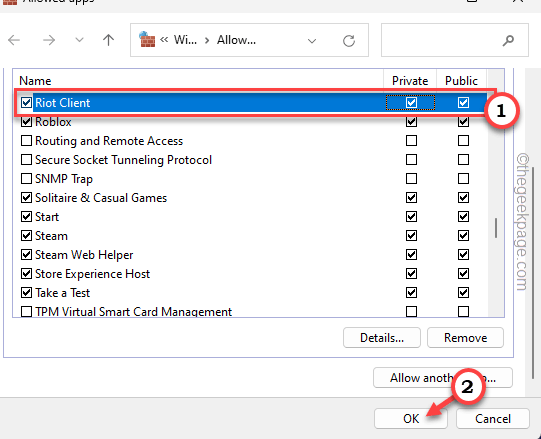
Vous pouvez fermer la page du pare-feu. Redémarrage ton ordinateur.
Vérifiez si le problème persiste.
Fix 3 - Désinstaller l'antivirus
Certains utilisateurs ont signalé Avast, et McAfee Antivirus cause ce problème. Donc, si vous excluez le Unréalcefsubprocess ne fait aucune différence, vous devrez peut-être désinstaller l'antivirus de votre système.
Vous pouvez trouver toutes les applications installées dans Programmes et fonctionnalités.
Étape 1 - Alors, appuyez sur le Gagner et le R Clés ensemble.
Étape 2 - Entrez ceci sur la boîte vide et appuyez sur Entrer pour y arriver immédiatement.
appwiz.cpl
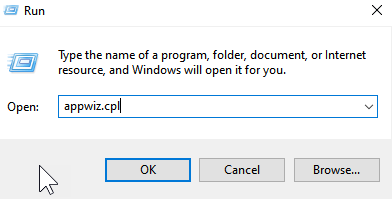
Étape 3 - Au milieu de toutes les applications, découvrez l'application antivirus là-bas.
Étape 4 - Ensuite, cliquez avec le bouton droit sur l'antivirus et cliquez sur "Désinstaller".
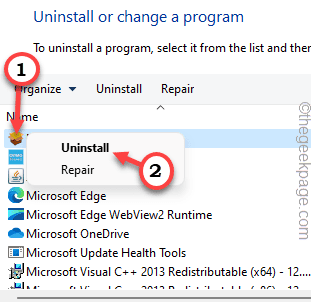 désinstaller l'antivirus min
désinstaller l'antivirus min Suivez les instructions étape par étape pour désinstaller l'antivirus de votre système.
- « Comment afficher les emplacements importants de l'iPhone
- Comment supprimer les fichiers MPCache dans Windows 10/11 »

